Windows10系统之家 - 安全纯净无插件系统之家win10专业版下载安装
时间:2018-08-31 18:58:35 来源:Windows10之家 作者:huahua
正常情况下,在电脑中打开文件或者分区的时候可以打开菜单栏选项,但最近有一位用户反馈,遇到了系统文件夹菜单栏不见了的问题,找了很久都没看到菜单栏,导致一些操作设置无法进行,菜单栏不见了如何恢复?下面小编教你菜单栏不见了如何恢复吧。
菜单栏不见了如何恢复
点击键盘Alt键,可以暂时调出菜单栏
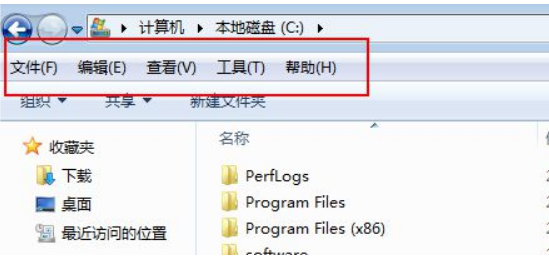
鼠标点击菜单栏以外区域,菜单栏隐藏。

方法二、打开win7计算机界面,然后单击左上方组织选项#f#

在弹出的下拉菜单单击文件夹和搜索选项

点击查看选项卡,勾选高级设置中的始终显示菜单,再点击确定。

以上就是菜单栏不见了如何恢复的介绍了,希望对大家有所帮助。
相关文章
热门教程
热门系统下载
热门资讯





























